“¿Qué quiere realmente nuestro público?” Esa es la pregunta que nos hacíamos cuando creamos WPBeginner. Después de probar varios métodos de respuesta / comentario / opinión, finalmente encontramos la respuesta en las encuestas interactivas – fueron un cambio de juego para entender las necesidades de nuestros lectores.
Hemos pasado incontables horas probando diferentes soluciones de sondeo en WordPress, desde plugins gratuitos hasta herramientas premium, para encontrar las formas más eficaces de participación con los visitantes. Lo que hemos descubierto es que una estrategia de sondeo adecuada puede transformar la forma en que interactúas con tu audiencia y tomar mejores decisiones de contenido.
En esta guía paso a paso, le mostraremos exactamente cómo crear encuestas en las que a sus visitantes les encantará participar. No es obligatorio / requerido / necesario un código complejo – sólo métodos prácticos y probados que funcionan para cualquier sitio web de WordPress.
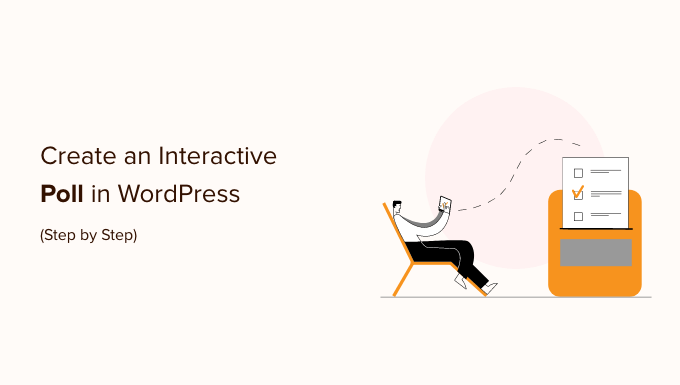
¿Qué herramienta elegir para añadir una encuesta en WordPress?
Añadir encuestas interactivas a su sitio web es una forma estupenda de atraer a los usuarios, ya que captan su atención al instante. Con las encuestas puede generar clientes potenciales y, al mismo tiempo, recoger valiosos comentarios de su público.
Dicho esto, hay un montón de plugins y herramientas en línea que le permiten incrustar encuestas en su sitio de WordPress. Muchos de ellos requieren que crees una cuenta, algunos almacenan los datos en sus propios servidores y otros tienen una experiencia de usuario terrible.
Si está buscando una buena experiencia de usuario con control total de los datos de la encuesta, entonces necesitará WPForms. Es el mejor plugin maquetador de formularios para WordPress e incluye una potente extensión para encuestas y sondeos.
Con WPForms, podrá hacer lo siguiente:
- Cree encuestas en WordPress con un maquetador de formularios de arrastrar y soltar
- Recopile los resultados de las encuestas en sus propios sitios web WordPress
- Mostrar el recuento de votos cuando el usuario envía su voto
- Muestre la encuesta en cualquier lugar de su sitio web
- Muestre los resultados de las encuestas en cualquier lugar de su sitio web
En WPBeginner, usamos WPForms para crear y mostrar nuestro formulario de contacto. Además, lo utilizamos para realizar encuestas anuales a los lectores y gestionar las solicitudes de migración del sitio.
Para saber más acerca de este plugin, puede ver nuestra reseña / valoración completa de WPForms.
Con eso, veamos cómo crear fácilmente encuestas en línea en WordPress usando WPForms. Aquí hay un resumen rápido de todos los pasos que cubriremos en esta guía:
Crear encuestas en línea en WordPress
Lo primero que debe hacer es instalar y activar el plugin WPForms. Para más detalles, consulte nuestra guía paso a paso sobre cómo instalar un plugin de WordPress.
Necesitará el plan WPForms Pro porque incluye la extensión de encuestas y sondeos. Los usuarios de WPBeginner obtienen un descuento adicional usando el código de cupón WPForms. También hay una versión WPForms Lite que puedes probar gratis.
Tras la activación, debe visitar la página WPForms ” Ajustes para introducir su clave de licencia. Puede encontrar esta información en su cuenta de WPForms.

A continuación, debe visitar la página WPForms ” Addons y desplazarse hacia abajo hasta el addon Surveys and Polls.
Sigue adelante y haz clic en el botón “Instalar” de la extensión.

Ahora, usted está listo para crear una encuesta en línea. Puede empezar por ir a WPForms ” Añadir nueva página para crear un nuevo formulario.
WPForms ahora le permite utilizar el poder de la inteligencia artificial para crear formularios desde cero. Solo tienes que hacer clic en la opción “Generar con IA” para empezar.
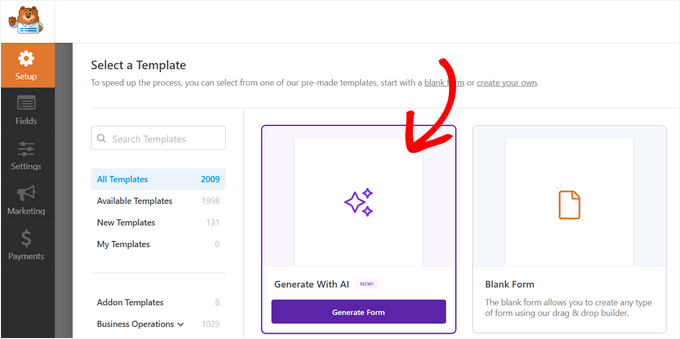
A continuación, deberá introducir una solicitud para que el generador de formularios AI cree un sondeo.
Puede empezar describiendo el tipo de formulario que desea, para qué sirve, qué tipo de campos de formulario debe incluir, etc.
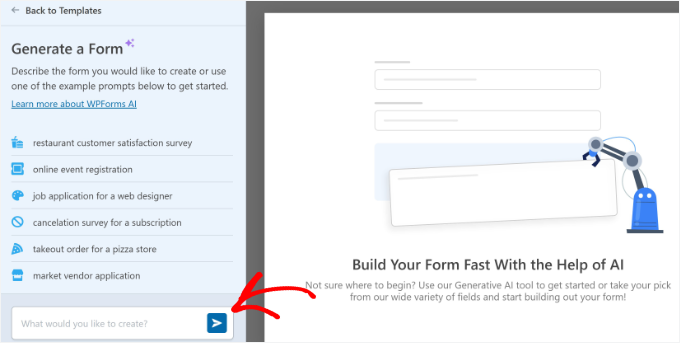
Puede pulsar la tecla Intro o Retorno después de añadir el aviso.
El creador de formularios WPForms AI creará un formulario para usted. Puede ver una vista previa junto a la solicitud. Para modificar o editar la plantilla de formulario más, simplemente dar más instrucciones para el constructor AI.
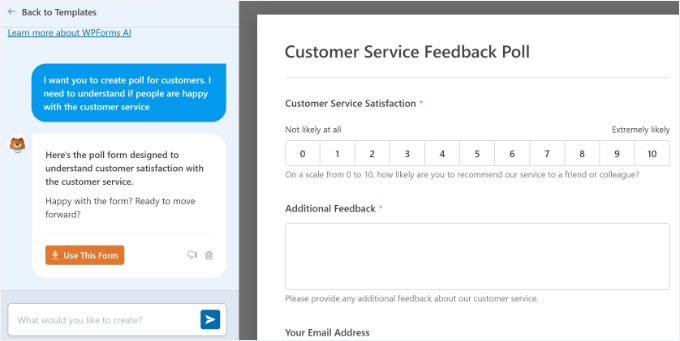
Cuando esté satisfecho con la encuesta creada por los formularios AI, simplemente haga clic en el botón “Usar este formulario” en la columna de la solicitud.
Por otro lado, también puede seleccionar las plantillas de encuestas prediseñadas que ofrece WPForms.
En primer lugar, debe proporcionar un título para su formulario de sondeo y, a continuación, seleccionar la plantilla “Formulario de sondeo”.
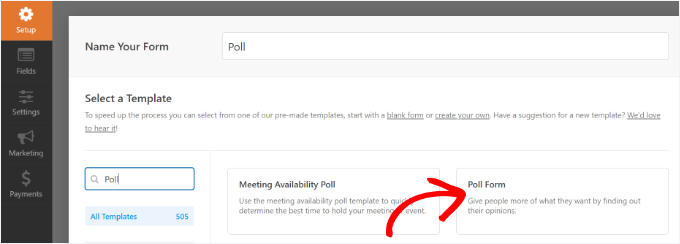
Esto iniciará la interfaz del editor de arrastrar y soltar formularios WPForms.
Verá una plantilla de formulario de encuesta prefabricada con campos de ejemplo ya añadidos al formulario.
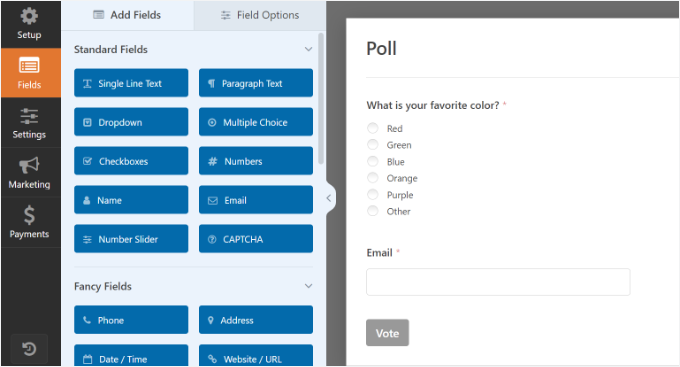
Hay opciones para añadir nuevos campos de formulario desde la columna de la izquierda. Todo lo que tienes que hacer es arrastrar y soltar el campo que te gustaría añadir al formulario.
Además, basta con apuntar y hacer clic para editar cualquier campo, reordenarlos o eliminarlos.
Por ejemplo, si haces clic en la pregunta de la encuesta de la plantilla, verás más opciones en el menú de la izquierda. Simplemente reorganiza el pedido / orden y edita sus títulos, etiquetas y más.
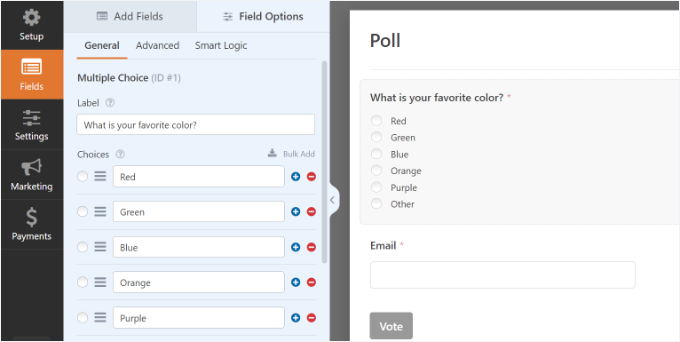
A continuación, debe hacer clic en el botón “Ajustes” del menú de la izquierda y luego ir a la pestaña “Encuestas y sondeos”.
Aquí puede activar o desactivar la opción de resultados de la encuesta.
Por defecto, la plantilla de encuestas WPForms mostrará los resultados de la encuesta a los usuarios después de que envíen sus votos. Si desactiva esta opción, los usuarios no verán los resultados de la encuesta.

Por otro lado, puede mostrar a los usuarios un mensaje personalizado o redirigirlos a otra página o URL.
Sólo tiene que ir a la pestaña “Confirmación”.
Aquí puede elegir el “Tipo de confirmación” en el menú desplegable.
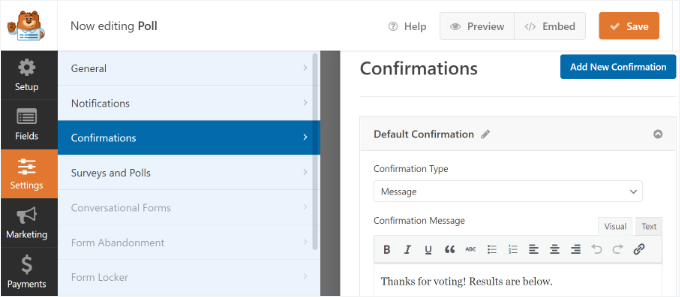
Una vez que haya creado el formulario de sondeo, siga adelante y haga clic en el botón “Guardar” para guardar los ajustes del formulario.
Añadir la encuesta a su sitio web WordPress
WPForms hace que sea fácil añadir su encuesta en línea en cualquier lugar de su sitio web, incluyendo entradas, páginas, tipos de contenido personalizado, y widgets de la barra lateral.
Puede hacer clic en el botón “Incrustar” del maquetador de formularios para añadir su formulario de encuesta.
Una vez hecho esto, se abrirá una nueva ventana emergente, donde podrá seleccionar una página existente o crear una nueva para incrustar su formulario.

Seleccionemos el botón “Crear nueva página” para este tutorial.
En el siguiente paso, tendrás que introducir un nombre para tu página. A continuación, haz clic en el botón “Vamos”.

Ahora debería ver su formulario de encuesta incrustado en el editor de contenido de WordPress.
Otra forma de añadir tu formulario es utilizando el bloque WPForms. Simplemente haga clic en el botón ‘+’ para añadir los WPForms y seleccione su formulario en el menú desplegable.

A continuación, verás una vista previa de tu formulario.
Puede guardar o publicar su entrada/página y visitar su sitio web para ver su encuesta en acción.
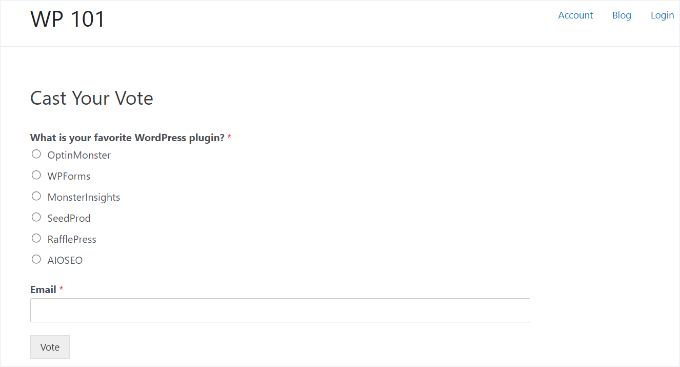
También puede añadir su encuesta a una barra lateral o a una zona preparada para widgets.
Para ello, debe ir a la página Apariencia ” Widgets y añadir el bloque de widget WPForms a una barra lateral en la que desee mostrar la encuesta.

En el bloque de widgets WPForms, debe seleccionar el formulario de encuesta que creó anteriormente.
No olvide hacer clic en el botón “Actualizar” para almacenar los ajustes de su widget. Ya puedes visitar tu sitio web para ver tu encuesta en línea en una barra lateral o en otra zona preparada para widgets.
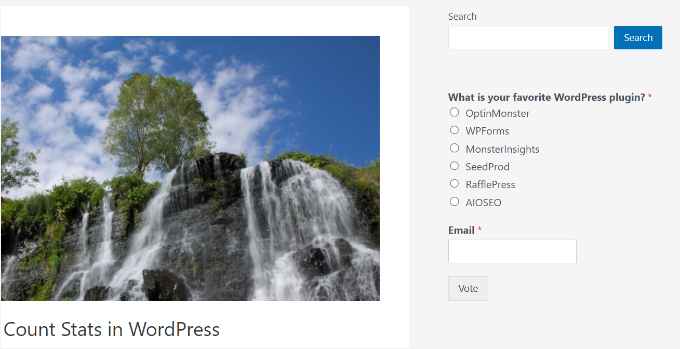
Ver los resultados de la encuesta en directo
Si ha activado los resultados de la encuesta, los usuarios verán los resultados después de enviar sus votos.
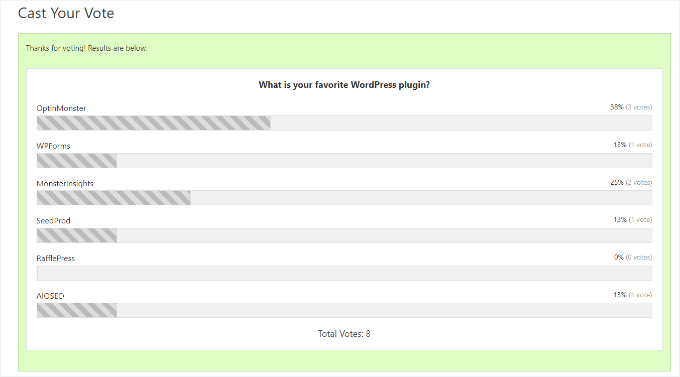
También puede consultar los resultados de la encuesta en cualquier momento sin necesidad de votar.
Simplemente visite la página WPForms ” Todos los formularios y haga clic en el enlace ‘Resultados de la encuesta’ debajo de su formulario de encuesta.
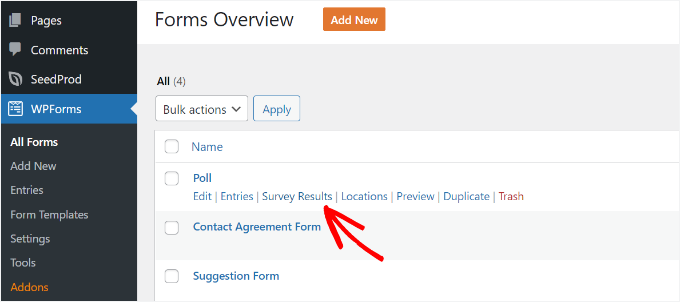
Esto le llevará a la página de resultados de la encuesta, donde podrá ver las respuestas en un gráfico interactivo.
Puede cambiar el tipo de carga y exportar los resultados en formatos JPEG, PDF e impresión.

Incrustar los resultados de las encuestas en cualquier lugar de WordPress
WPForms también le permite incrustar fácilmente los resultados de su encuesta en línea en cualquier lugar de su sitio web. Esto es particularmente útil si ha desactivado los resultados de la encuesta y desea compartirlos más tarde.
En primer lugar, tendrá que averiguar el ID de su formulario de encuesta. Para ello, vaya a la página WPForms ” Todos los formularios y busque el shortcode siguiente a su formulario de encuesta.

En el shortcode, encontrará el número de identificación de su encuesta. Por ejemplo, el ID de nuestra encuesta de prueba es 76, como se muestra en la captura de pantalla anterior.
A continuación, debe averiguar el ID del campo. Este es el campo de su formulario para el que desea mostrar los resultados.
Simplemente edite su formulario de encuesta y haga clic en el campo de encuesta. Encontrará el ID del campo en la columna de la izquierda.
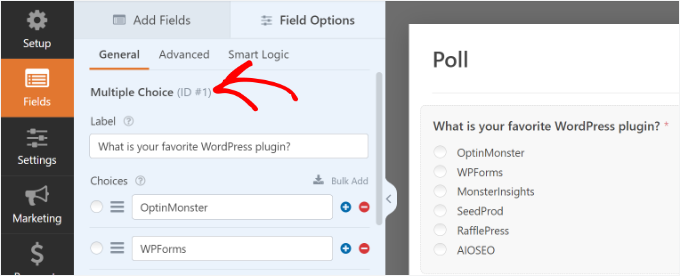
Ahora que tiene los dos ID obligatorios, puede añadir el shortcode de los resultados de la encuesta así:
1 | [wpforms_poll form_id="171" field_id="1" label="true" counts="true"] |
No olvide sustituir los valores de ID de formulario e ID de campo por los suyos propios. Puedes utilizar este shortcode en entradas o páginas de WordPress, así como en widgets de texto.
Aquí tienes una vista previa de los resultados de tu encuesta:
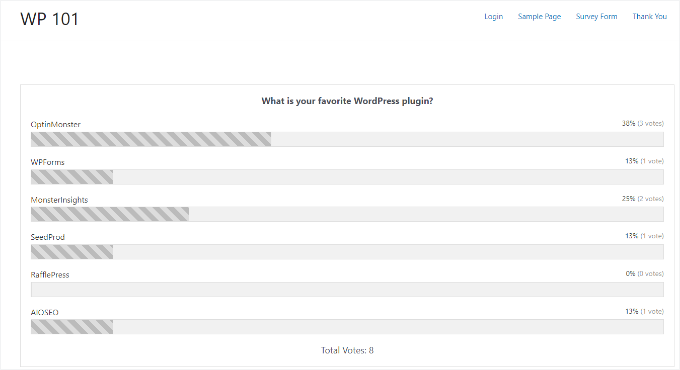
Bonificación: Añada un widget de sondeo con UserFeedback
También puede añadir un widget de sondeo interactivo en WordPress con el plugin UserFeedback.
UserFeedback es uno de los mejores plugins de encuestas de WordPress para recoger fácilmente los comentarios de los visitantes de su sitio web en tiempo real. Puedes crear un número ilimitado de encuestas emergentes y recibir un número ilimitado de respuestas, que te proporcionarán información valiosa sobre cómo hacer crecer tu negocio.
Utilizamos UserFeedback para realizar encuestas interactivas y saber rápidamente qué buscaban nuestros clientes de diseño web. Era fácil de usar y ofrecía resultados claros y prácticos.
Consulte nuestra completa reseña de UserFeedback para conocer más de cerca sus características y rendimiento.

La versión profesional de UserFeedback viene con potentes características como la segmentación a nivel de página, la personalización de la imagen de marca / marca, plantillas premium, y mucho más. También hay una versión gratuita de UserFeedback que tiene todo lo que necesitas para crear widgets de encuestas.
Para más detalles, compruebe este tutorial sobre cómo recoger respuestas / comentarios / opiniones de los usuarios en WordPress.
Esperamos que este artículo te haya ayudado a crear una encuesta interactiva en WordPress. También puedes consultar nuestra guía definitiva sobre el uso de formularios en WordPress y nuestra selección de las mejores alternativas a Typeform.
If you liked this article, then please subscribe to our YouTube Channel for WordPress video tutorials. You can also find us on Twitter and Facebook.




Chris Pauly
I bought the basic package for polling but it now says that that is a”Pro” version. Is this correct?
WPBeginner Support
The polls are currently a part of the Pro plan that we mention in the article itself. If you’re looking to upgrade you can reach out to their support and they can assist
Admin
Ula
Hi,
are there any precautions in wp poll and survey forms to prevent user to vote more than once? Do voters have to give their e-mail to submit form? If I buy pro version, where there are poll and survey forms do I have a possibility to control and prevent one person to vote more than once? Will be grateful for your answer!
WPBeginner Support
The form locker addon would be able to help prevent duplicate entries and if you wanted you could remove the email requirement, we normally recommend keeping it to have a way to contact the user.
Admin
Detra
In WPForms is there an option to add an image to each selection of a poll? For instance, I want people to vote on a favorite book and I would like to show the book covers.
WPBeginner Support
You would want to reach out to WPForms directly and they can let you know what options are available
Admin
Tim
Hello all,
Looking for the code please, as of right now the article doesn’t show it.
There is no code showing.
Will search your YouTube for now.
Thank you
WPBeginner Support
Thank you for letting us know about this, the article should be fixed now
Admin
Tim White
You’re welcome and thank YOU!
I love WPForms and WP Beginner!
Stay happy and healthy!
Deepak
I need to add poll at the end of each of my blog. This poll will also act as QnA to help assess readers evaluate their understanding of the article. How do I do it?
Please help.
WPBeginner Support
Depending on what you’re specifically looking for, you would want to take a look at LMS plugins like the ones in our article below:
https://www.wpbeginner.com/plugins/best-wordpress-lms-plugins-compared/
Admin
Cathy Novaresi
I need to create a poll/ballot where I can insert videos to vote on. Where I can show the videos numbered 1 – 10 for example and then have a drop down check box where they vote for their favorite video. The poll feature on Facebook does not allow specific videos, survey monkey and doodle cannot accommodate my needs. Any help is appreciated!
WPBeginner Support
Unless I hear otherwise we don’t have a recommended setup for what it sounds like you’re wanting sadly but we will be sure to keep an eye out
Admin
Omaye Daniel
Thank you for sharing this really helpful information. I’ve learnt a lot.
WPBeginner Support
You’re welcome
Admin
sazia
Hi, Great information shared about interactive poll in wordpress. Thanks for sharing this useful information with us.